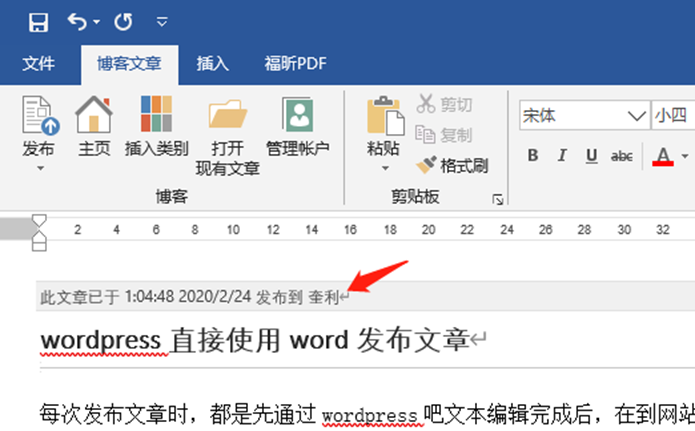每次发布文章时,都是先通过wordpress吧文本编辑完成后,在到网站后台点击写文章,把刚刚编辑好的文章复制到编辑器中,然后在点击发布。感觉很繁琐有木有,而且之前设置好的文章格式,经过复制粘贴后变得完全没格式了。现在介绍一种快捷的方法,可以直接在wordpress中发布到网站中,并且保存文章格式。下面以Word2016发布文章到 WordPress 博客的方法步骤: 使用word把文章编辑好后,点击左上角的"文件",如图所示:
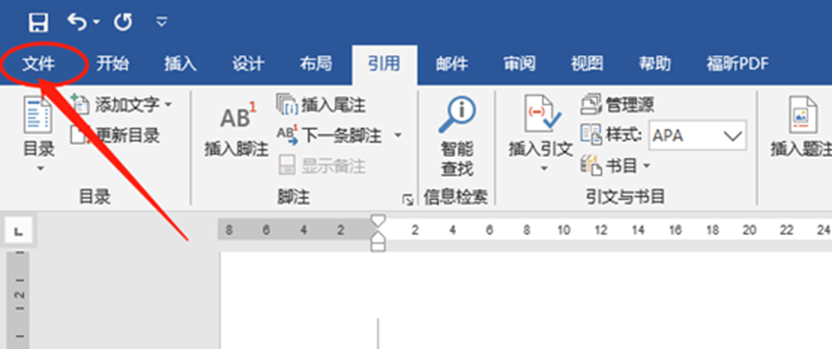
点击"共享选项卡"—"发布至博客",如图所示:
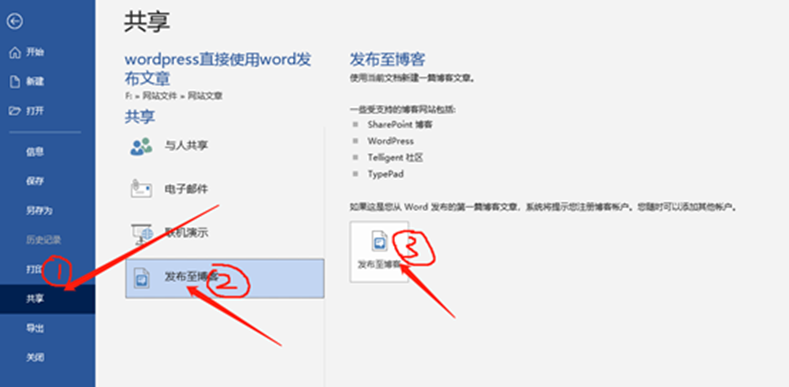
点击"发布至博客"后会弹出"注册博客账户"的对话框,点击"立即注册",如图所示:
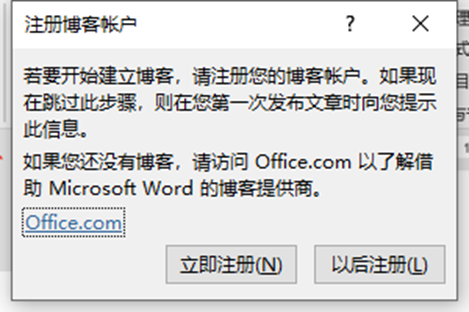
然后弹出"新建博客账户"对话框,博客多选框选择为"wordpress",点击下一步,如图所示:
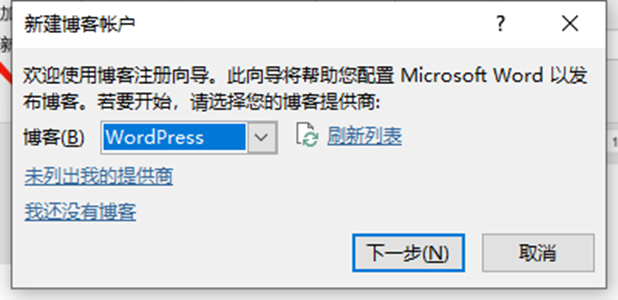
点击下一步后弹出"新建wordpress账户"对话框,在博客文章URL一栏填写你的博客RUL地址,如:https://bolg.kui.li/xmlrpc.php 输入后台管理员账户和密码,并勾选记住密码,以后发布文章时就不需要反复的输入密码,点击确定
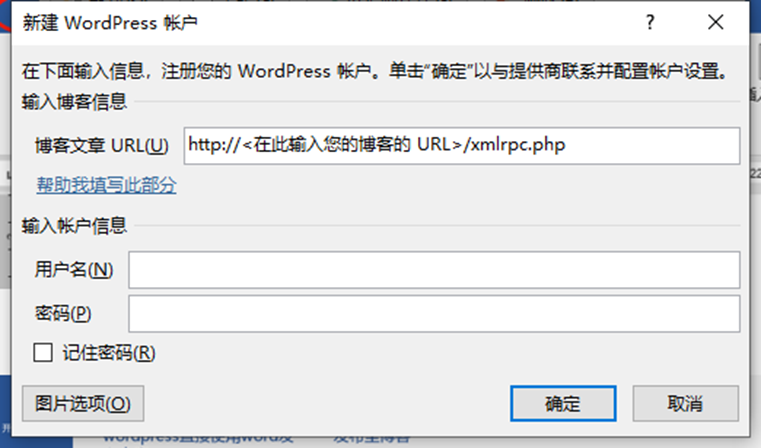
第一次用该域名使用该功能是会弹出以下提示信息

Word软件会与你的博客尝试连接,如果连接成功,也会显示下一张图片
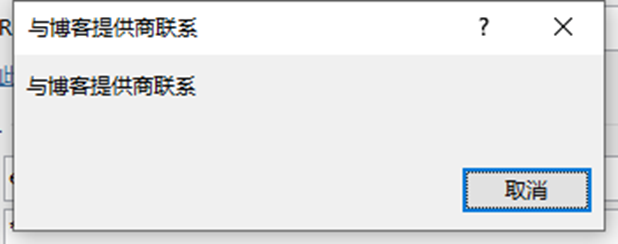
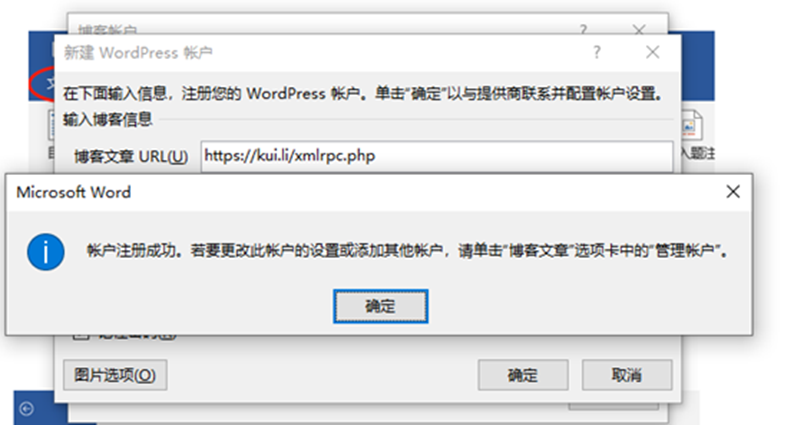
如果连接失败则显示以下信息:
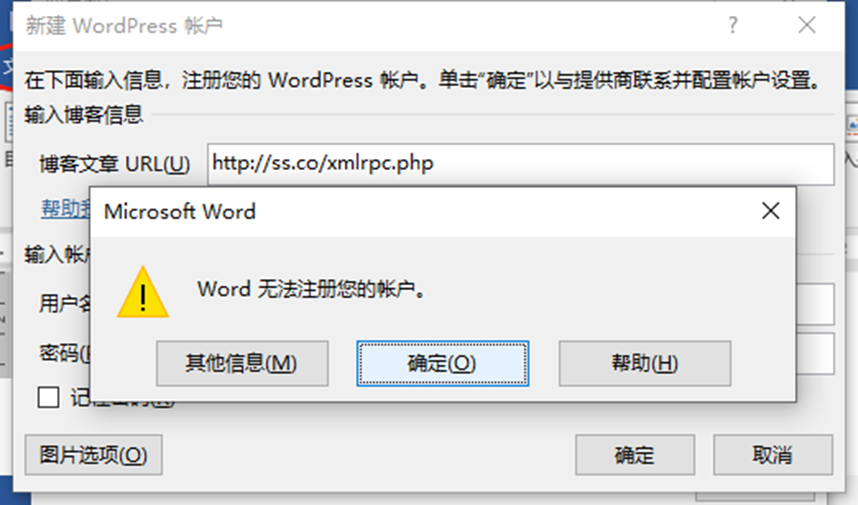
当注册成功后,点击"确定",软件会进入另外一个发布页面,再此可以填写文章标题,可以设置文字的格式、文章分类,但不能设置标签,如图所示:
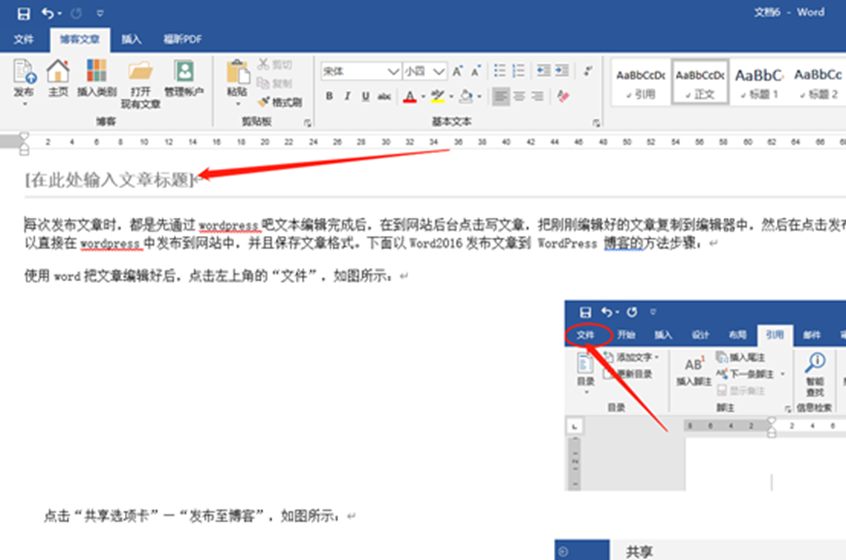
当文章完成后,点击左上角"发布"功能,等待软件直接将文章发布到你的博客网站即可。当出先以下提示,说明文字以及提交到你的博客。